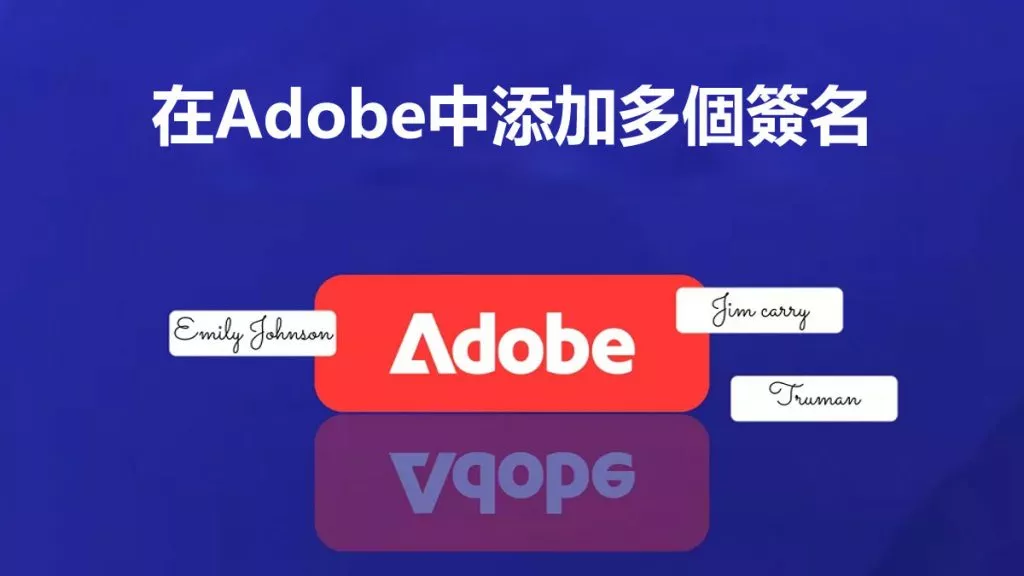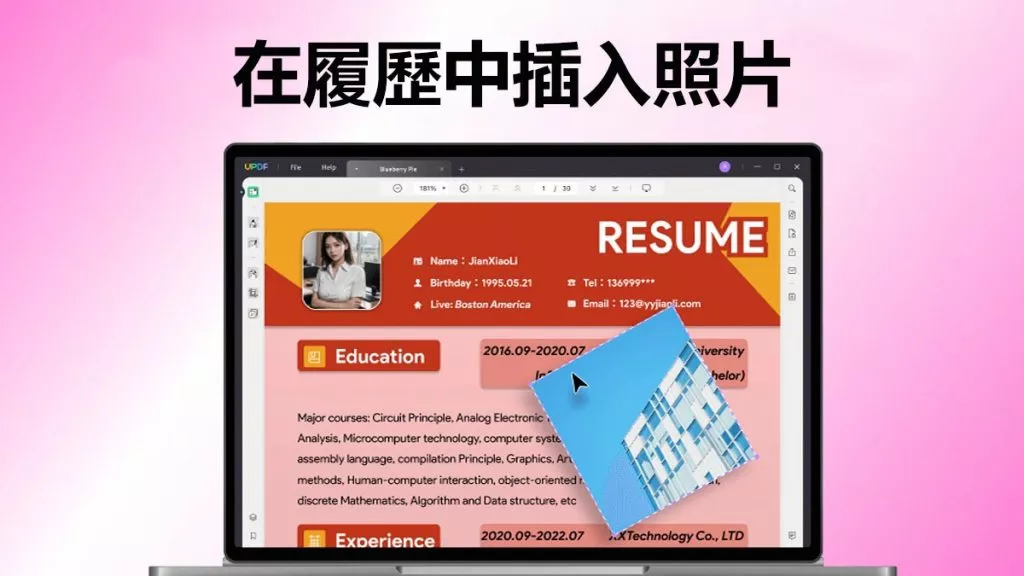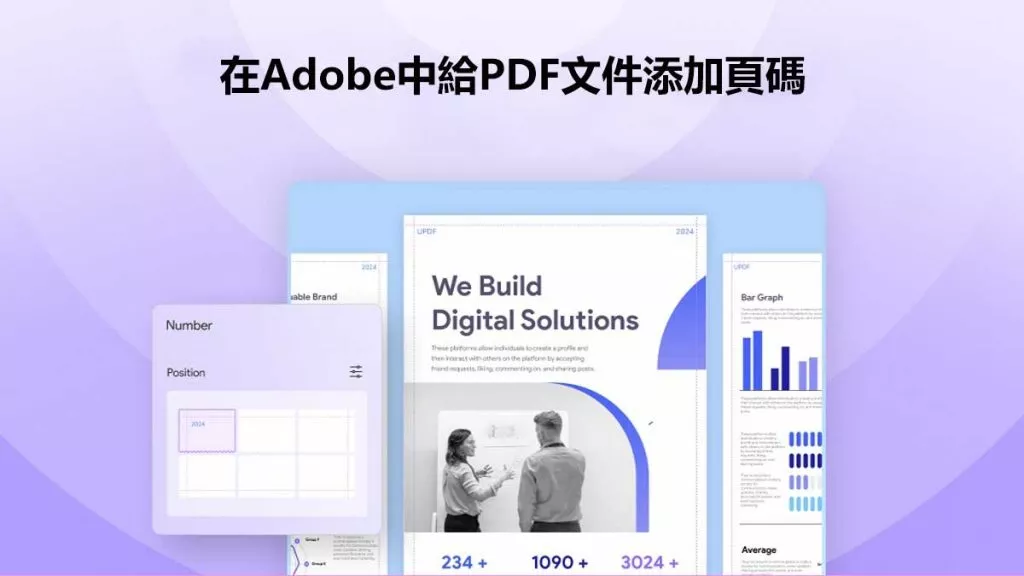無論是個人使用還是工作場所,PDF 都很常見。他們經常擁有的一項功能是浮水印。這些不僅僅是為了美觀。它們有多種用途。他們可以展示品牌或保護版權。但有時,您可能需要更改此浮水印。
那麼,你該怎麼辦?如何編輯 PDF 中的浮水印?這就是本指南派上用場的地方。它將引導您逐步了解如何執行此操作。
逐步指南如何編輯 PDF 浮水印
編輯 PDF 浮水印涉及更改多個元素。其中包括浮水印的類型(文字或圖像)、其文字內容、大小比例、不透明度等級、頁面範圍和平鋪。但請記住,您不能總是更改浮水印。
如果水印被拼合併與 PDF 內容合併,您可能無法更改它。我們將在下一節中詳細討論這一點。
要更改 PDF 浮水印,我們需要一個可靠的工具。為此,我們推薦UPDF。以下是使用此工具編輯浮水印的簡單逐步指南:
步驟1.下載並安裝UPDF
點擊下面的按鈕下載 UPDF 應用程式。安裝後,啟動 UPDF 應用程式並按一下「開啟檔案」以選擇您要修改的 PDF 檔案。
Windows • macOS • iOS • Android 100% 安全性

步驟 2. 存取浮水印編輯工具
在 UPDF 介面中,導覽至「頁面工具」。選擇“水印”。
選擇“浮水印”後,將顯示文件中的所有浮水印。選擇您要修改的浮水印,然後按一下「編輯浮水印」圖示。
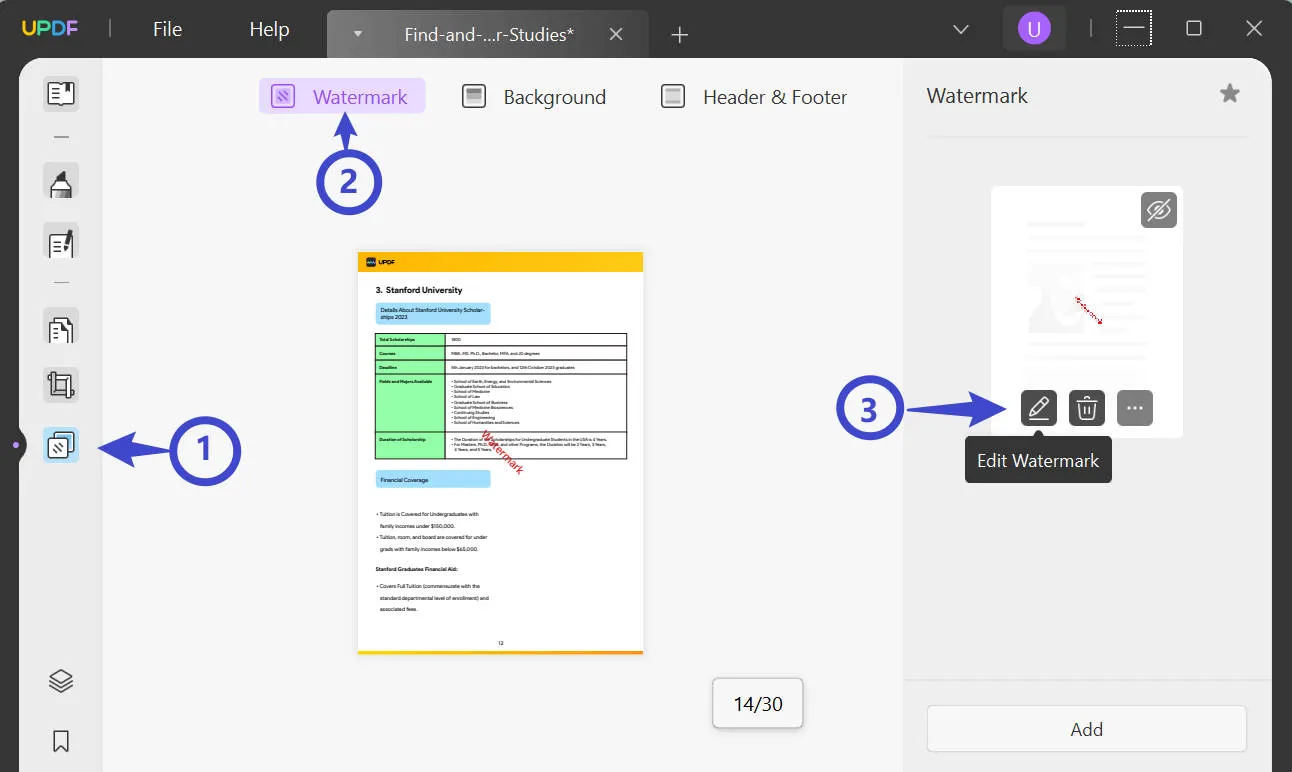
步驟 3. 編輯 PDF 中的浮水印
UPDF 讓您更改許多細節。這包括水印類型、文字、字體、大小、顏色、不透明度、旋轉、比例、頁面範圍和平鋪。
UPDF 提供多種浮水印選項:
- 類型:您的浮水印可以是基於文字的、基於圖像的,甚至是其他 PDF。如果您想變更類型,則需要刪除現有浮水印並新增浮水印。這是因為該類型不可編輯。
- 定位:您希望浮水印是直的還是傾斜的?選擇您的偏好。
- 內容:調整水印文字。您可以變更字體、顏色、底線和對齊方式。
- 大小和不透明度:控制浮水印的大小和透明度。
- 數量和位置:選擇在頁面上重複使用單一浮水印或多個浮水印。您也可以調整它們的位置 - 向上或向下移動它們。
- 圖層:您可以將浮水印放置在文件中其他所有內容的上方或下方。
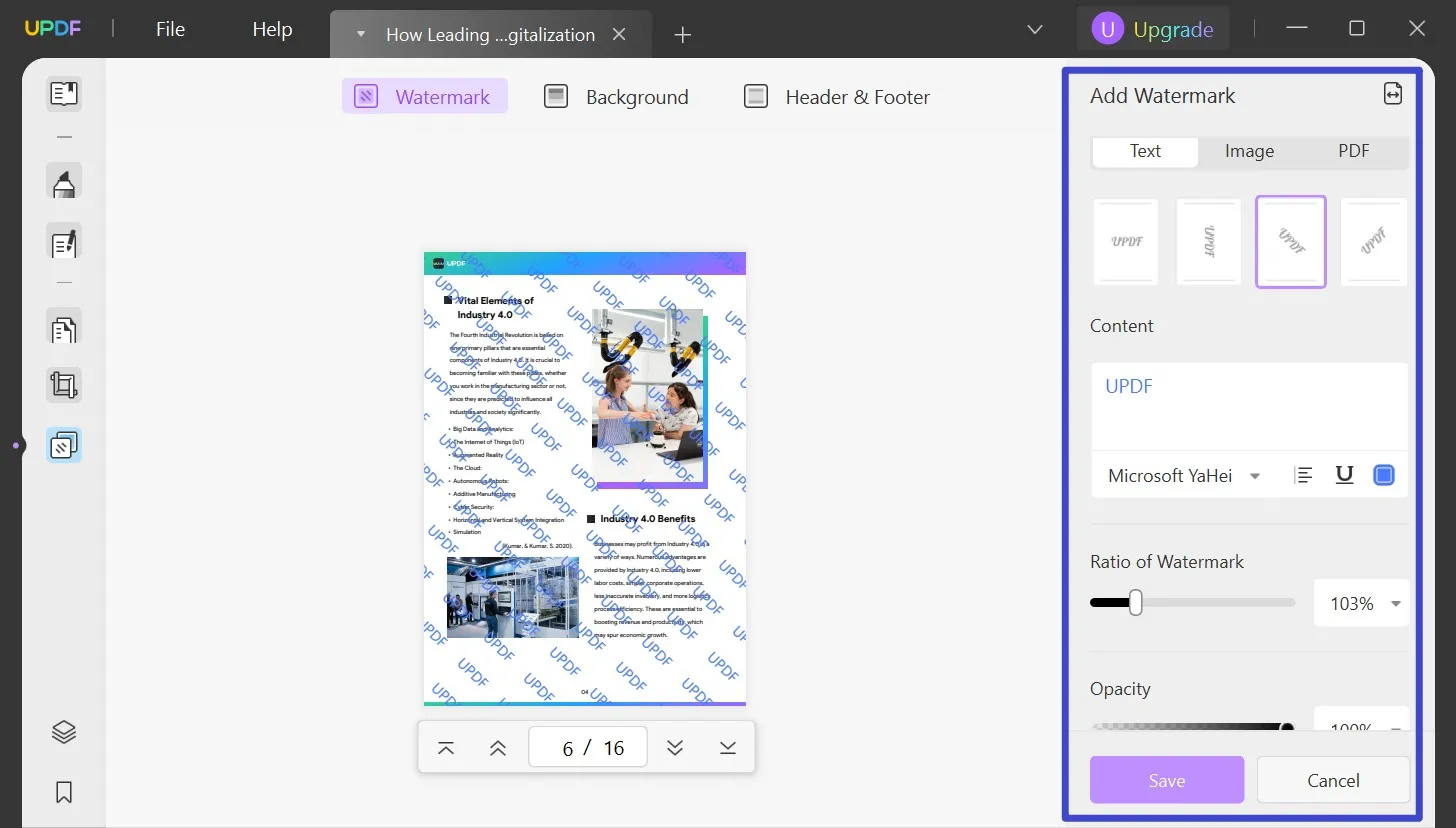
進行更改後,按一下「套用」將其儲存到您的文件中。
步驟 4. 儲存 PDF
完成必要的編輯後,請記住儲存文件以保護變更。選擇“檔案”,然後選擇“儲存”或“另存為”,然後在裝置上選擇一個位置來儲存更新的 PDF。
額外提示:從 PDF 中移除浮水印的逐步指南
有時,您可能不僅想編輯浮水印,還想將其完全刪除。以下是使用 UPDF 執行此操作的方法。
- 開啟 PDF 後,前往「頁面工具」。在下拉式選單中選擇“浮水印”和“刪除浮水印”。
- 軟體將顯示 PDF 中的所有浮水印。選擇您要刪除的浮水印。
- 將出現一條提示,要求您確認浮水印刪除。按一下“取消”或“刪除”繼續。
- 成功刪除浮水印後,不要忘記按一下“檔案”,然後按一下“儲存”或“儲存為”以儲存文件。在裝置上選擇無浮水印 PDF 所需的位置。
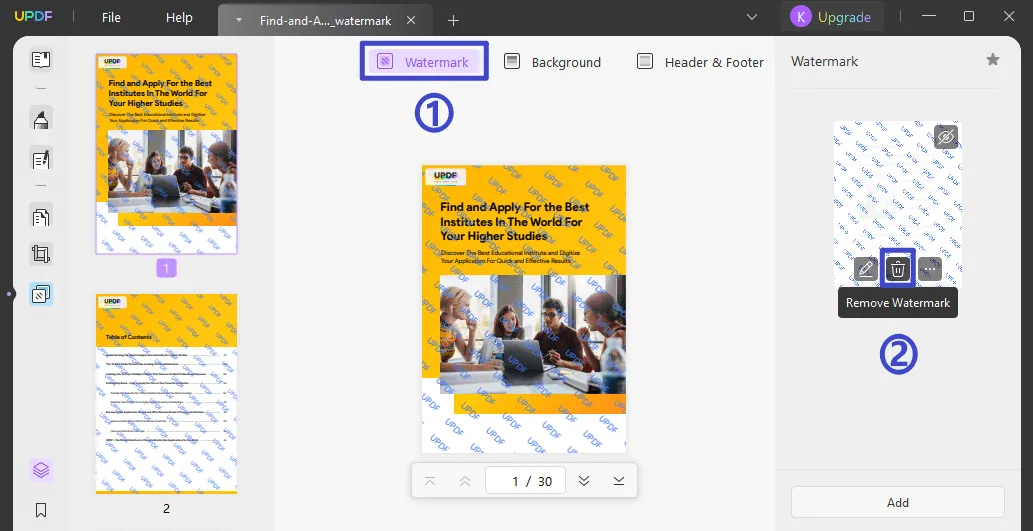
UPDF 是一款多功能 PDF 編輯器,適用於 Windows、macOS、iOS 和 Android。以其無縫的用戶介面而聞名。 UPDF 讓您編輯、註釋、轉換甚至簽署 PDF,滿足個人和專業需求。
UPDF 因其可靠性和全面的功能集而受到技術領導者的認可,是高效文件管理的全方位解決方案。
在清楚了解 UPDF 的功能後,現在已完全具備有效管理 PDF 文件中的浮水印的能力。無論您需要編輯或刪除 PDF 中的浮水印,UPDF 都能提供簡化、使用者友好的解決方案。
Windows • macOS • iOS • Android 100% 安全性
是否可以編輯PDF中的各種浮水印?
當然,在 PDF 中編輯浮水印是可行的,但需要考慮某些因素。主要關心的是水印是否被扁平化。當水印未拼合(意味著它與 PDF 內容分離)時,您可以更改它。只需按照我們之前詳述的步驟操作即可。
通常,使用 UPDF、Adobe Acrobat 或 Foxit 等工具建立的標準浮水印不會被拼合並且可以編輯。如果不使用這些工具製作,水印很可能會被壓平,從而使編輯變得更具挑戰性。
什麼時候需要編輯 PDF 中的浮水印?
編輯 PDF 中的浮水印是當今數位世界的重要技能。由於不同的原因,我們經常需要調整這些微妙的標記。
以下是一些常見情況:
品牌重塑:
公司的視覺形像在品牌重塑階段會改變。它可能涉及更新的標誌或完整的設計改造。在這些情況下,PDF 文件中的舊浮水印(通常是公司標誌)需要替換為新浮水印。這確保了文件與新的品牌形象保持一致。
閱讀問題:
有時,水印可以隱藏重要的細節。在這種情況下,您可能需要更改其大小和位置,甚至刪除它。
從草稿到最終:
在文件建立中,經常使用「草稿」浮水印。此標記有助於區分正在進行的版本和最終版本。然而,一旦文件完成,該浮水印應被刪除或替換為「最終」浮水印。
隱私等級:
在研究或學習領域,水印可以顯示論文的私密程度。如果此等級發生變化,水印也應該發生變化。
法律需求:
一些法律文件需要特定的水印才能被視為有效。如果法律發生變化或發現錯誤,則必須修復水印。
保持資訊最新:
水印可能包含需要隨時間更新的日期或版本號,以確保文件保持準確。
不好看:
如果浮水印的樣式、字體或顏色與文件不匹配,您可能需要對其進行編輯。
新主人:
當文件獲得新所有者時,他們可能希望將浮水印更改為自己的浮水印。
簡而言之,很多時候您可能需要編輯 PDF 浮水印。這就是像 UPDF 這樣的工具如此方便的原因。他們使這項任務變得簡單而有效。
結語
學習如何編輯 PDF 文件中的浮水印是一項寶貴的技能,可以節省您的時間和精力,尤其是在專業環境中。 UPDF PDF 編輯器讓這個過程變得簡單明了。請記住,編輯浮水印的可能性取決於它是否合併到文件中。掌握這些知識後,您將能夠更好地以適合您需求的方式管理和修改 PDF 文件。因此,立即嘗試 UPDF,掌控您的 PDF 管理。
Windows • macOS • iOS • Android 100% 安全性
 UPDF
UPDF
 Windows
Windows Mac
Mac iPhone/iPad
iPhone/iPad Android
Android UPDF AI 在線
UPDF AI 在線 UPDF 數位簽名
UPDF 數位簽名 PDF 閱讀器
PDF 閱讀器 PDF 文件註釋
PDF 文件註釋 PDF 編輯器
PDF 編輯器 PDF 格式轉換
PDF 格式轉換 建立 PDF
建立 PDF 壓縮 PDF
壓縮 PDF PDF 頁面管理
PDF 頁面管理 合併 PDF
合併 PDF 拆分 PDF
拆分 PDF 裁剪 PDF
裁剪 PDF 刪除頁面
刪除頁面 旋轉頁面
旋轉頁面 PDF 簽名
PDF 簽名 PDF 表單
PDF 表單 PDF 文件對比
PDF 文件對比 PDF 加密
PDF 加密 列印 PDF
列印 PDF 批量處理
批量處理 OCR
OCR UPDF Cloud
UPDF Cloud 關於 UPDF AI
關於 UPDF AI UPDF AI解決方案
UPDF AI解決方案  AI使用者指南
AI使用者指南 UPDF AI常見問題解答
UPDF AI常見問題解答 總結 PDF
總結 PDF 翻譯 PDF
翻譯 PDF 解釋 PDF
解釋 PDF 與 PDF 對話
與 PDF 對話 與圖像對話
與圖像對話 PDF 轉心智圖
PDF 轉心智圖 與 AI 聊天
與 AI 聊天 PDF 轉成 Word
PDF 轉成 Word PDF 轉成 Excel
PDF 轉成 Excel PDF 轉成 PPT
PDF 轉成 PPT 使用者指南
使用者指南 技術規格
技術規格 產品更新日誌
產品更新日誌 常見問題
常見問題 使用技巧
使用技巧 部落格
部落格 UPDF 評論
UPDF 評論 下載中心
下載中心 聯絡我們
聯絡我們